Kuvien muokkaaminen Lightroomissa on monipuolista, ja yksi hyödyllisistä tekniikoista, jota usein ei hyödynnetä riittävästi, on paikallinen valkotasapaino. Monet valokuvaajat säätävät valkotasapainoa koko kuvalle, mutta on niin paljon enemmän keinoja muokata yksittäisten kuvasektoreiden värilämpötilaa. Tämä tarkka hallinta voi monella tapaa antaa kuville uutta elämää. Jos haluat hyödyntää kuviesi koko potentiaalin ja saavuttaa vaikuttavia tuloksia, on aika hallita paikallinen valkotasapaino.
Tärkeimmät havainnot
- Paikallinen valkotasapaino mahdollistaa yksittäisten kuvasektoreiden muokkaamisen.
- Työkaluilla, kuten liukusäätimellä, sädeviivafiltterillä ja siveltimellä, voit säätää värilämpötilaa tarkasti.
- Näiden tekniikoiden oikea käyttö voi antaa kuvillesi syvyyttä ja tunnetta.
Vaiheittainen ohje
1. Avaa kuva ja tee perusmuokkauksia
Ensiksi valitset kuvan, jota haluat muokata. On suositeltavaa aloittaa perusmuokkauksista, jotta voit luoda vakaan pohjan paikallisille säädöille. Aloita varjoista ja valoista, kirkastamalla tai tummentamalla niitä ja säätämällä kokonaisvalotusta.

2. Säädä kontrastia ja kirkastusta
Lisää kontrastia saadaksesi kuviisi enemmän dynamiikkaa. Kontrastin lisäksi sinun tulisi myös lisätä kirkastusta korostaaksesi yksityiskohtia. Tämä auttaa antamaan kuvallesi dramaattisemman ja houkuttelevamman ilmeen.
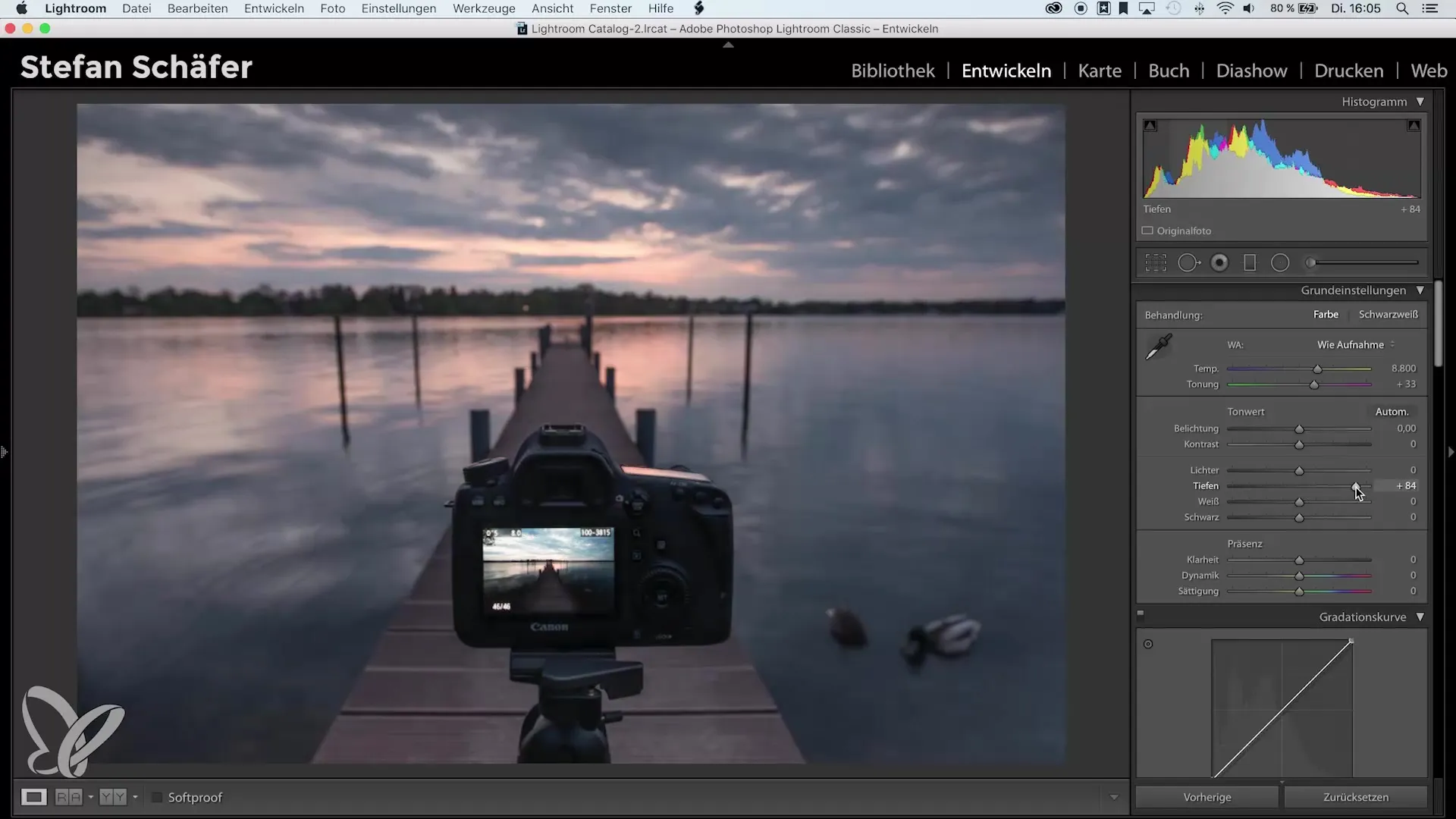
3. Säädä perusvalkotasapainoa
Avoidaksesi tasapainoista värilämpötilaa, säädä nyt yleistä valkotasapainoa. Tämä tapahtuu tyypillisesti valkotasapainon alueen lämpötilansäätöliukusäätimen avulla. Voit nostaa tai nostaa lämpötilaa saavuttaaksesi halutun lämmön vaikuttamatta kuvan kokonaisilmeeseen.
4. Suunnittele paikalliset säädöt
Nyt tulee mielenkiintoista: voit alkaa muokata paikallista valkotasapainoa. Erityisesti työkalut, kuten liukusäätimet, sädeviivafiltterit ja siveltimet tulevat käyttöön. Mieti, missä kuvassa haluat vaihtaa värilämpötilaa muuttaaksesi erityisiä tunnelmia tai korostaaksesi kohokohtia.
5. Käytä sädeviivafiltteriä
Valitse sädeviivafiltteri muokataksesi kuvasi tiettyjä alueita. Vedä filtteri halutun alueen yli ja säädä kokoa tarpeen mukaan. Filtterin pehmeät reunat antavat mahdollisuuden luoda sulavia siirtymiä.
6. Säädä lämpötilaa sädeviivafiltterissä
Tässä vaiheessa muutat lämpötilaa sädeviivafiltterin sisällä. Kun nostat lämpötilaa, lisäät valitulle alueelle lämpimämpää väriä, mikä antaa kuvalle elävyyttä. Kokeile, kunnes olet tyytyväinen tulokseen.
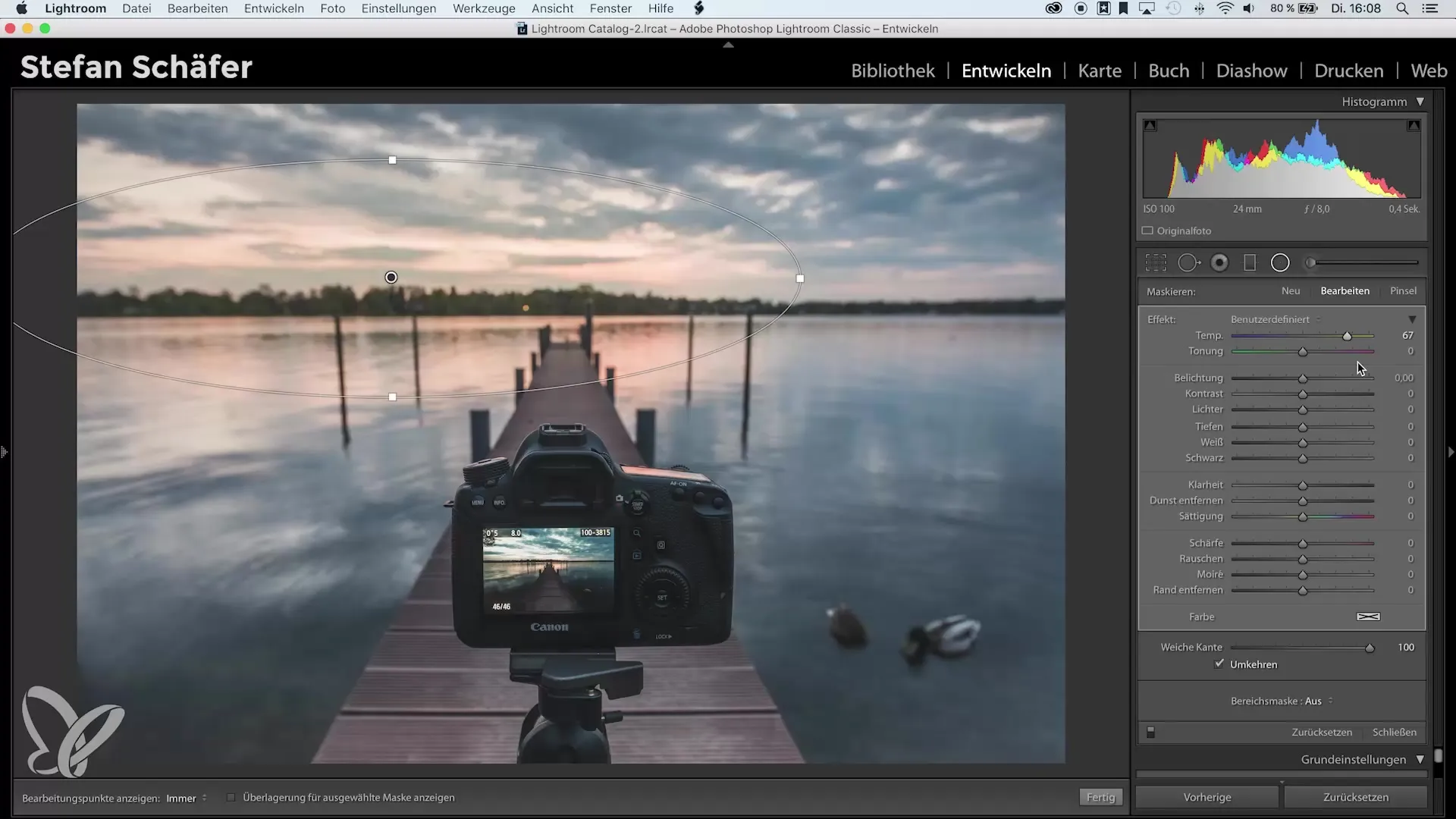
7. Tee hienosäätöjä
Kun olet tyytyväinen sädeviivafiltterin pääasialliseen vaikutukseen, tarkista säädöt. Voit laskea valotuksia lieventääksesi jyrkkiä siirtymiä tai varmistaaksesi, että valo jakautuu harmonisesti koko kuvan yli.
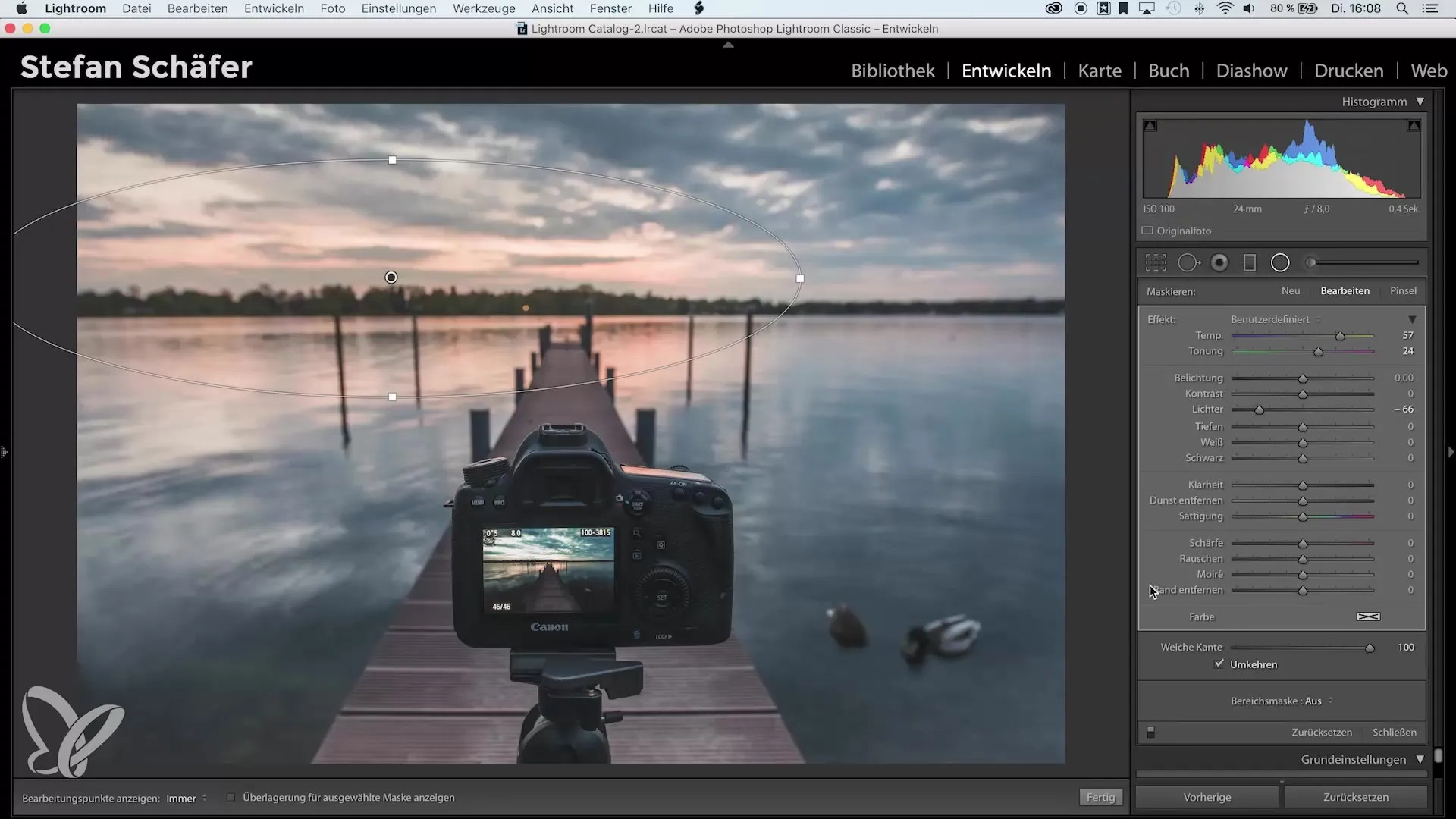
8. Ennen-jälkeen vertailu
Ota hetki aikaa palata alkuperäiseen kuvaan ja tehdä ennen-jälkeen vertailu. Tämä auttaa sinua arvioimaan säätöjesi vaikutusta ja tekemään lisämuokkauksia, jos tarpeen.
9. Jatka kokeilua
Ajattele, mitä muita kuva-alueita voit muokata. Voit käyttää sekä sivellintä että sädeviivafiltteriä saadaksesi vielä enemmän yksityiskohtia. Pidä mielessä mahdollisuus kokeilla erilaisia valkotasapainoja saadaksesi ainutlaatuisia efektejä.
Yhteenveto – Paikallinen valkotasapaino Lightroomissa
Paikallisen valkotasapainon käyttäminen Lightroomissa avaa sinulle luovien mahdollisuuksien maailman. Se mahdollistaa jokaisen kuvan henkilökohtaisen merkityksen antamisen ja tunteiden tavoittamisen tarkasti. Hyödynnä erilaisia työkaluja antaaksesi kuville täydellisen kosketuksen ja kokeile mahdollisuuksia, joita tämä tekniikka tarjoaa.
Usein kysytyt kysymykset
MITÄ EROA ON GLOBAALILLA JA PAIKALLISELLA VALKOTASAPAINOLLA?Globaali valkotasapaino vaikuttaa koko kuvaan, kun taas paikallinen valkotasapaino säätää tiettyjä kuva-alueita.
MITEN VOI KÄYTTÄÄ PAIKALLISTA VALKOTASAPAINOA LIGHTROOMISSA?Käytä työkaluja, kuten sädeviivafiltteriä, liukusäätimiä tai sivellintä, säätääksesi yksittäisiä alueita.
VOINKO MUUTTAA VALKOTASAPAINOA JÄLKEENPÄIN?Kyllä, voit säätää valkotasapainoa milloin tahansa, myös sen jälkeen, kun kuva on muokattu.
ONKO HENKILÖKOHTAISTA VALKOTASAPAINOA TARVITTAVA MUIDEN MUOKKAUSTEN KANSSA?Ei välttämättä. Valkotasapaino voi vaihdella kuvasta ja halutusta vaikutuksesta riippuen.
ONKO VALKOTASAPAINOLLE OLEMASSA OPTIMAALISTA LÄMPÖTILA?Se riippuu valaistusolosuhteista ja halutusta vaikutuksesta. Kokeile eri asetuksia saadaksesi parhaan tuloksen.


